60 Hz ohne FreeSync
Ältere Spielekonsolen unterstützen weder Aktualisierungsraten über 60 Hz noch Adaptive Sync. Deswegen ist es interessant, wie das Display bei geringeren Aktualisierungsraten ohne Synchronisation der Framerate klarkommt. Hier kann man dem ViewSonic VX2458-P-MHD ein gutes Zeugnis ausstellen. Abgesehen vom üblichen stockenden Gameplay, das aber bei unsynchronisierten 60 Hz normal ist, verfügt das bewegte Bild über weniger Motion-Blur als viele andere Monitore. Natürlich sollte hier die höchste Overdrive-Einstellung „Ultraschnell“ gewählt werden. Der Proband ist an älteren Spielekonsolen durchaus einen Blick wert.
144 Hz mit FreeSync
Wird der ViewSonic VX2458-P-MHD am Computer betrieben, zeigt er sein wirkliches Potenzial. Hier gibt es Performance-technisch absolut nichts zu meckern.
Das Display unterstützt FreeSync im Bereich von 48 bis 144 Hz. Bereits bei niedrigen fps-Werten zeigt der Bildschirm ein schönes flüssiges Gameplay, und das bewegte Bild weist eine ordentliche Schärfe auf. Natürlich gilt auch hier: Je höher die Framerate, desto klarer und flüssiger wird das Gameplay. Positiv sollte erwähnt werden, dass die Ingenieure beim Overdrive Maß gehalten und die Bildqualität nicht der Performance untergeordnet haben. Hier hätte man sogar noch etwas mehr aus dem Panel herausholen können, denn es sind absolut keine Überschwinger oder andere Bildfehler zu erkennen.
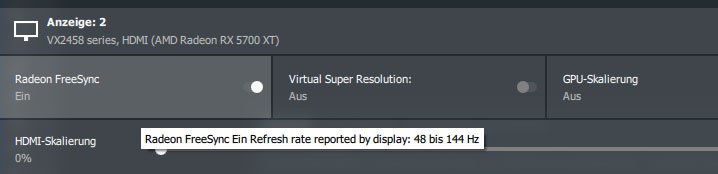
Insgesamt kann der ViewSonic VX2458-P-MHD Performance-technisch absolut überzeugen. Der einzige Wermutstropfen ist das nicht vorhandene Blur-Reduction-Tool, auf das einige Gamer ungern verzichten. Zwar kann der Proband schon mit relativ wenig Motion-Blur punkten, doch auf den Effekt dieser Technik kommt man mit normalen Hausmitteln nicht.
Sound
Der ViewSonic VX2458-mhd verfügt über zwei Lautsprecher mit jeweils 2 Watt. Sie befinden sich auf der Rückseite und strahlen über die Belüftungsschlitze nach oben ab.
Das Klangerlebnis hat sich gegenüber dem Vorgänger merklich gebessert und hört sich nicht mehr so schrill an. Zwar ist nach wie vor nur wenig Bass vorhanden, doch deutlich mehr als beim Vorgänger. Für mehr als die Töne des Betriebssystems oder mal ein Video reicht es aber nicht.
DVD und Video
Am Anschluss-Panel befinden sich ein DisplayPort 1.2 und drei HDMI-Schnittstellen, an denen sich HD-Zuspieler anschließen lassen. Sollte der Kopfhöreranschluss belegt sein, wird der Ton direkt an diesen weitergeleitet.
Wie beim Vorgänger wird der Filmmodus beim ViewSonic VX2458-P-MHD mit ungesättigten Farben dargestellt. Der Standardmodus ist die bessere Wahl, da man in den Einstellungen komplett flexibel ist und auch die Farben wärmer und natürlicher erscheinen.
Skalierung, Bildraten und Deinterlacing
An den HDMI-Schnittstellen werden sowohl 1080p als auch 720p als Vollbild dargestellt. Auch SD-Material zeigt der ViewSonic VX2458-P-MHD richtig an und interpoliert auf die volle Display-Höhe mit seitlichen Balken.
Material in 1080i bereitet dem Testgerät keine Probleme. Selbst ein Zittern ist nicht zu bemerken, daher testeten wir das Deinterlacing etwas genauer. Aufgrund des Zeilenflimmerns und des starken Moiré-Effekts bei Halbbildfolgen in ungeradem Rhythmus wird aber schnell klar, dass kein Deinterlacer verbaut wurde.
Der Proband erreicht über den DisplayPort oder die HDMI-2.0-Schnittstelle am Computer 144 Hz. Cineasten dürfen sich zudem bei Blu-ray-Medien über einen 24-Hz-Support freuen. DVDs werden mit 50 Hz abgespielt.
Overscan
Bei allen Anschlüssen lässt sich auch der Overscan aktivieren. Das Bild wird um 46 Pixel je Seite und um 28 Pixel oben und unten beschnitten.
Farbmodelle und Signallevel
Der ViewSonic VX2458-P-MHD unterstützt keine YCbCr-Farbmodelle. Am BD-Player ist einzig das RGB-Modell auswählbar. Sollte das Bild bei älteren Zuspielern mit poppigen Farben angezeigt werden, besteht noch die Möglichkeit, unter „Farbeinstellungen -> Farbraum“ die Option „YUV“ zu wählen.
Der Signallevel wird automatisch richtig als Videolevel (Tonwertumfang bei 8 Bit Präzision: 16–235) gewählt. So entsteht auch kein flaues Bild, da die Schwarz- und Weißwerte richtig dargestellt werden. Falls dies einmal nicht passen sollte, besteht unter „Farbeinstellungen -> Farbbereich“ noch die Möglichkeit, manuell einzugreifen. Hier kann zwischen „Auto“, „Vollständiger Bereich“ und „Beschränkter Bereich“ gewählt werden. Voreingestellt ist „Auto“.


































